將iPhone應用程序轉移到新iPhone的三種方法
我們很樂意盡可能購買新的iPhone。試想一下,是什么讓我們對購買和使用新iPhone充滿情感和熱情?也許新的和先進的功能比舊的更好?究竟!一旦你購買了新的iPhone,下一步肯定是轉移所有的應用程序,游戲,電影,照片,文件,視頻等。現在問題出現了,如何將應用程序從iPhone轉移到iPhone?每個查詢都必須有一些解決方案,所以,讓我們通過使用iTunes,iCloud和iPhone應用程序商店研究轉移方式。要了解有關該過程的更多信息,請讓我們深入了解。
第1部分:如何通過iTunes將應用程序從iPhone應用程序傳輸到新的iPhone?
iTunes備份是最常用的傳輸方法之一。您所要做的就是從舊iPhone上備份并使用iTunes將其傳輸到新的iPhone。很簡單,您可以將應用程序從iPhone轉移到iPhone。
整個過程分為兩個部分
- A-將舊手機數據備份到iTunes。
- B-使用iTunes將備份數據傳輸到新手機。
A部分 - 首先,您必須使用舊版iPhone在iTunes中進行備份:
- 步驟1:首先,您必須使用USB電纜連接舊的iPhone和計算機。
- 步驟2:接下來,打開設置并查看iTunes。確保擁有最新版本的iTunes。
- 第3步:選擇設備。
- 第4步:根據加密條件創建密碼。之后,直接單擊立即備份按鈕。
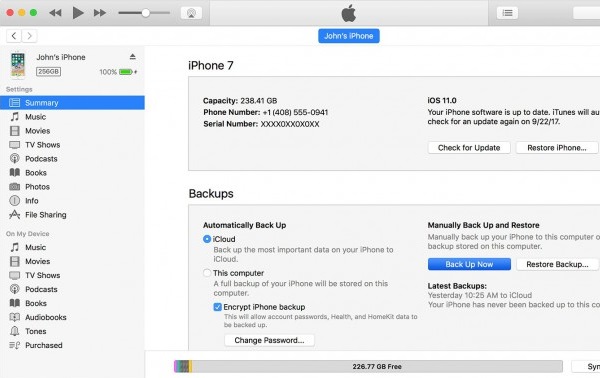
- 步驟5:備份過程完成后,您應該檢查備份是否在舊iPhone的iTunes偏好設置中完成。您可以通過在備份中驗證您的姓名,時間和日期來檢查它。
注意:您已在舊iPhone上創建了備份過程。現在,您應該開始下一步將應用程序轉移到新iPhone的工作。
B部分 - 完成使用iTunes備份舊手機數據后,現在下一個過程是使用iTunes備份數據將應用程序從iPhone傳輸到iPhone:
- 第1步:第一步是打開你的新iPhone。您應該可以看到“Hello”屏幕。如果您執行了新iPhone中已有的步驟,則必須在傳輸應用程序之前刪除整個步驟。
- 第2步:在您的設置中,您將擁有“應用和數據”選項。單擊它并從其他選項中選擇“從iTunes備份還原”選項。
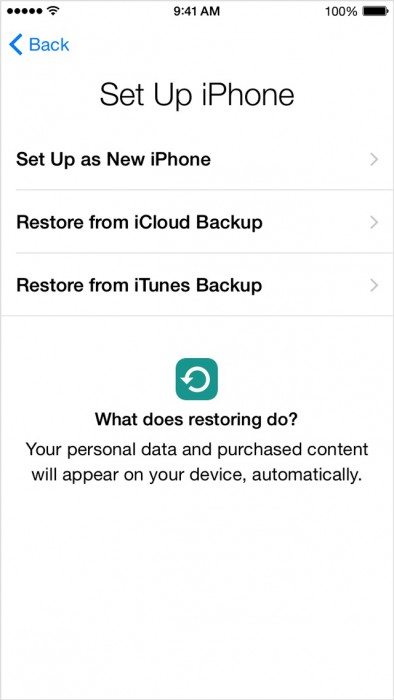
- 第3步:現在,您必須將新iPhone設備連接到完成舊iPhone備份的PC。
- 第4步:從計算機查看iTunes并選擇新的iPhone。
- 步驟5:選擇“恢復備份”并交叉檢查日期,時間和iPhone舊名稱等。
- 第6步:如果您設置了密碼,請輸入密碼。只需等待幾分鐘即可完成恢復過程。保持對新iPhone的Wifi支持,您的備份將自動下載到新的iPhone。
注意:您已完成將應用程序轉移到新iPhone的整個過程。
第2部分:如何使用iCloud將應用程序從iPhone傳輸到iPhone?
下一個成功的方法是iCloud備份。iCloud是iPhone中用于驗證目的最常用的應用程序。當您將應用程序從iPhone傳輸到iPhone時,此方法將非常真實并且在整個過程中不會出現任何復雜情況。
在這里,我們通過iCloud在兩個部分總結了轉移過程
A部分 - 備份過程:讓我們看看使用舊版iPhone在iCloud中進行備份的步驟。
- 第1步:將舊iPhone連接到Wifi連接。
- 第2步:點擊設置,然后選擇iCloud。單擊iCloud并打開iCloud備份。
- 第3步:確保您已在iCloud上啟用了備份。
- 步驟4:選擇立即備份按鈕,并且在過程完成之前不要關閉wifi。
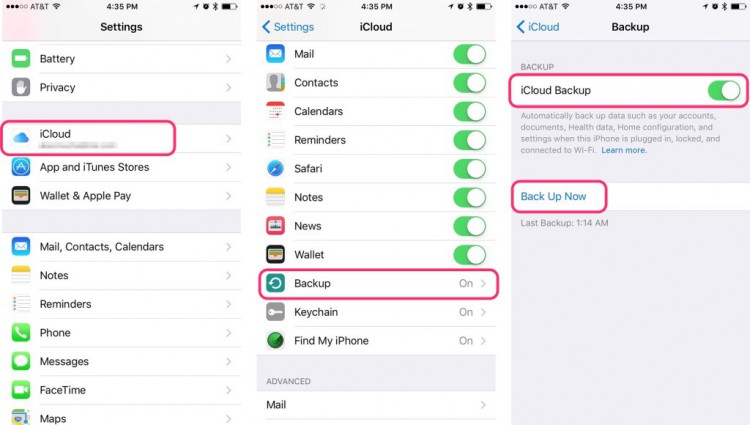
注意:您已使用iCloud應用程序從舊iPhone獲取備份。
B部分:現在讓我們繼續看看將應用程序轉移到新iPhone的步驟:
- 步驟1:首先需要連接新的iPhone并等待hello消息接收。如果您已完成設置,則必須刪除備份過程的設置。
- 第2步:刪除新設備中的設置 - 選擇設置,然后選擇常規。從一般選擇重置選項。現在選擇擦除所有內容和設置。
- 注意:這樣做會刪除任何舊設置。
- 步驟3:確保Wifi已連接到設備并完成配置wifi的過程。
- 步驟4:打開應用程序/數據,然后選擇“從iCloud備份還原”。
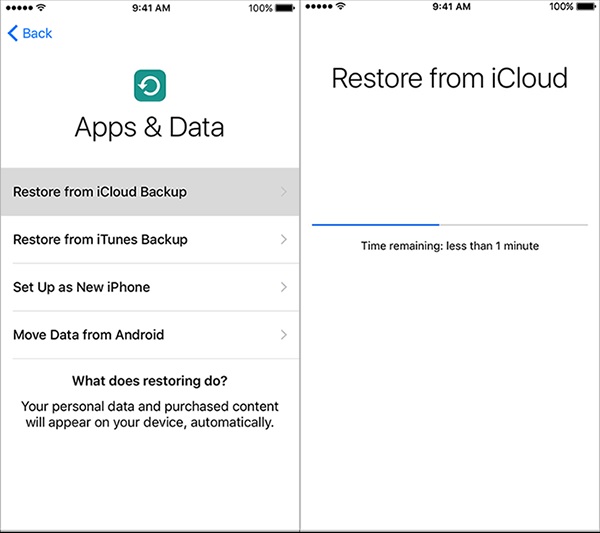
- 步驟5:您將進入屏幕以輸入iCloud憑證詳細信息,例如ID /密碼。
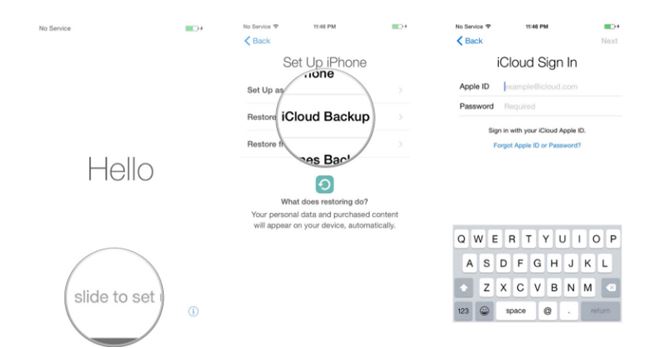
- 步驟6:輸入憑據后,您可以選擇備份過程。確保備份過程的日期/時間以進行驗證。
- 步驟7:備份過程在您的新手機上啟動,并且在備份過程繼續時您不會中斷或停止WiFi連接。
- 第8步:您的照片,視頻,文件等將使用iCloud自動下載到您的新手機中。
第3部分:如何在App Store的幫助下將應用程序從iPhone轉移到iPhone?
在這部分中,我們將使用iPhone應用程序商店將應用程序從iPhone傳輸到iPhone。在此方法中,您無需連接到計算機或無需冗長的步驟。讓我們仔細看看這些步驟!
步驟1:如果您登錄iCloud帳戶,則可以訪問iPhone應用商店一次。單擊設置,然后選擇“iTunes和App Store”。它會要求您輸入Apple ID和密碼等憑據。
第2步:如果您沒有更新應用商店,請單擊窗口右下角的圖標進行更新。

第3步:選擇更新圖標后,它將顯示“我的購買”選項。它會要求您登錄iCloud帳戶。
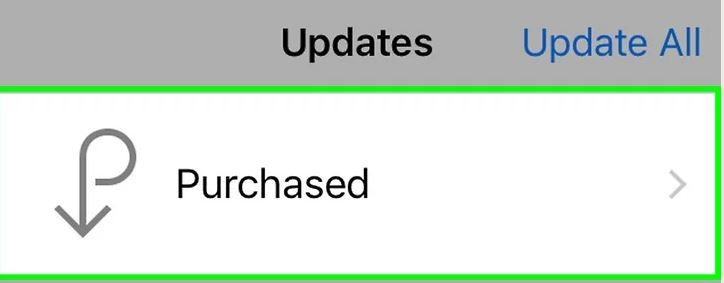
第4步:輸入憑證后,您有兩個選項,例如全部而不是此手機。
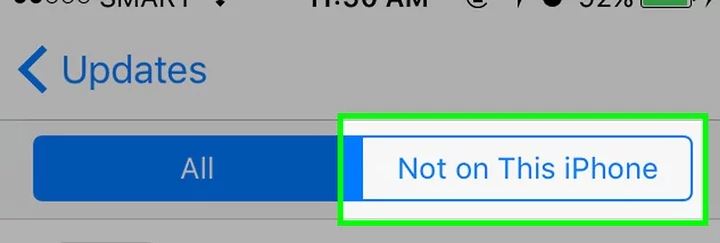
步驟5:選擇窗口右上方的“不在此手機上”選項。您將使用iCloud帳戶獲取已購買的應用程序列表。
第6步:點擊應用圖標旁邊的下載按鈕。這些應用程序將安裝在您的新手機上。
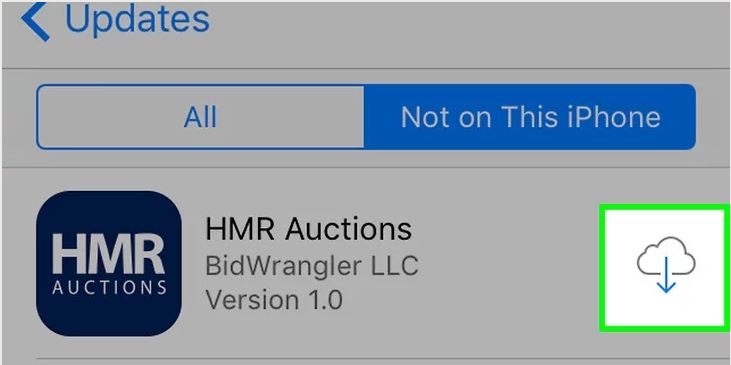
注意:您已在新iPhone中完成了應用程序的安裝。
我們已經給出并解釋了3種方法,可以在適當的指導下將應用程序從iPhone傳輸到iPhone。每種方法都描述了一個獨特的驗證過程以及手動設置。您現在無需在隊列中等待將應用程序傳輸到新iPhone。我們可以保證您也不需要外界的任何幫助。祝一切順利!